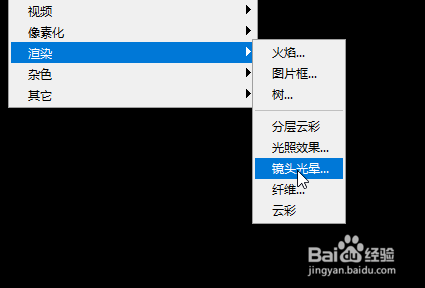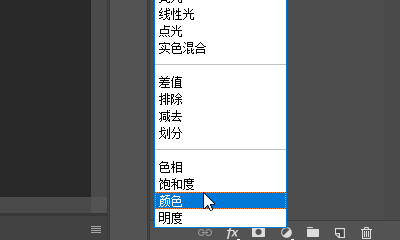Photoshop如何制作七彩流光
1、首先打开一张图层,然后填充黑色
2、然后点击滤镜-渲染-镜头光晕
3、然后调整光晕的位置,头晕效果为镜头光晕,点击确定
4、然后重复上述四次,然后调整不同位置达到下面效果
5、然后点击滤镜-扭曲-极坐标,然后调整极坐标样式,点击确定
6、接着选择一个渐变颜色,然后在空白图层中调整一个彩色渐变,然后混合模式改为颜色
7、最后即可看到效果
声明:本网站引用、摘录或转载内容仅供网站访问者交流或参考,不代表本站立场,如存在版权或非法内容,请联系站长删除,联系邮箱:site.kefu@qq.com。
阅读量:90
阅读量:26
阅读量:95
阅读量:67
阅读量:27